win10office2016在安装过程出错怎么办 win10office2016在安装过程出错的修复方法
更新时间:2023-06-17 15:04:00作者:mei
office2016是一款办公软件集合,包括了Word、Excel、PowerPoint、OneNote、Outlook等组件,是大家日常工作中经常会使用到的。win10系统安装office2016过程中总出错,怎么办?通过修改权限的方式可以解决,下面一起来看看具体修复方法。
推荐:win10 64位系统
1、按住键盘上的Win+R键,会会弹出“运行”对话框,在对话框中输入“regedit”点确定。在弹出的注册表编辑器中找到路径:HKEY_LOCAL_MACHINESOFTWAREMicrosoftWindowsCurrentVersionInstaller
2、在找到的“UserData”键值上右键选择“权限”。
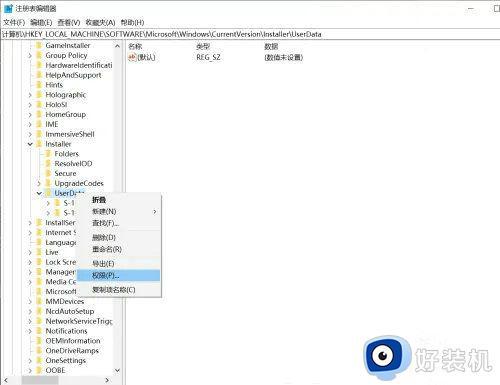
3、在弹出的窗体上,单机"添加"按钮。
4、选择用户组,输入"Everyone",点击"确定"。
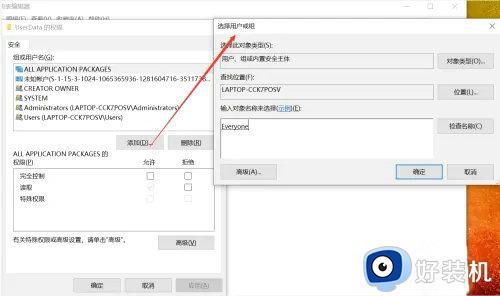
5、在UserData权限窗体,选中Everyone账户,账户权限允许全部打钩,然后单击"高级"按钮。
6、更改SYSTEM变为Everyone账户。
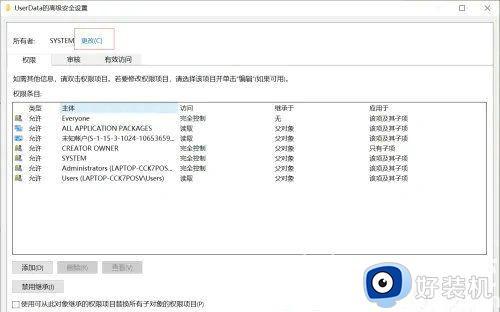
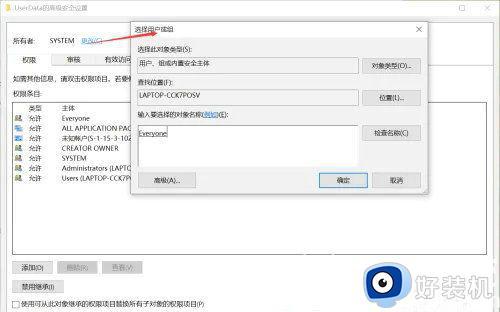
7、然后勾选图中对应权限,然后依次单击"应用"、"确定"按钮,完成Everyone账户权限设置。
8、回到UserData权限窗体,依次单击"应用"、"确定"按钮,完成权限设置。
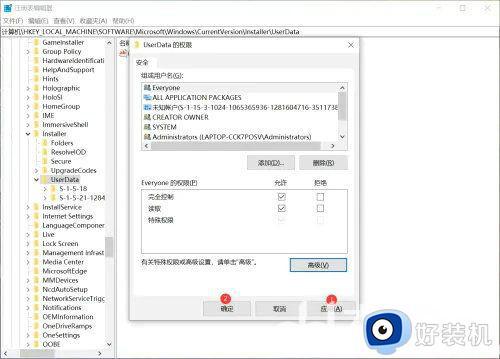
win10系统打开相关权限之后,office2016办公软件就可以顺利安装使用了,希望能帮助到大家。
win10office2016在安装过程出错怎么办 win10office2016在安装过程出错的修复方法相关教程
- 安装win10secondboot错误为什么 安装win10出现secondboot错误的修复方法
- windows10安装软件出错怎么办 win10下载的软件不能安装的修复方法
- win10更新遇到错误0x800f081f怎么办 win10更新安装错误0x800f081f修复方法
- win10安装程序时出现错误1327的解决方法 win10安装时出现1327错误怎么修复
- Win10Xbox游戏安装错误解决方案 Win10Xbox安装游戏出现错误提示怎么办
- win10安装更新时出现一些问题0x800f081f怎么解决
- win10安装cad2016报致命错误怎么办 win10安装cad2016显示致命错误解决方法
- win10电脑蓝屏终止代码video_scheduler_internal_error怎么修复
- 无法在此驱动器上安装windows10怎么办 电脑安装win10显示无法在此驱动器上安装如何修复
- 刚装的win10老是蓝屏终止代码是critical_structurecorruption修复方法
- win10拼音打字没有预选框怎么办 win10微软拼音打字没有选字框修复方法
- win10你的电脑不能投影到其他屏幕怎么回事 win10电脑提示你的电脑不能投影到其他屏幕如何处理
- win10任务栏没反应怎么办 win10任务栏无响应如何修复
- win10频繁断网重启才能连上怎么回事?win10老是断网需重启如何解决
- win10批量卸载字体的步骤 win10如何批量卸载字体
- win10配置在哪里看 win10配置怎么看
win10教程推荐
- 1 win10亮度调节失效怎么办 win10亮度调节没有反应处理方法
- 2 win10屏幕分辨率被锁定了怎么解除 win10电脑屏幕分辨率被锁定解决方法
- 3 win10怎么看电脑配置和型号 电脑windows10在哪里看配置
- 4 win10内存16g可用8g怎么办 win10内存16g显示只有8g可用完美解决方法
- 5 win10的ipv4怎么设置地址 win10如何设置ipv4地址
- 6 苹果电脑双系统win10启动不了怎么办 苹果双系统进不去win10系统处理方法
- 7 win10更换系统盘如何设置 win10电脑怎么更换系统盘
- 8 win10输入法没了语言栏也消失了怎么回事 win10输入法语言栏不见了如何解决
- 9 win10资源管理器卡死无响应怎么办 win10资源管理器未响应死机处理方法
- 10 win10没有自带游戏怎么办 win10系统自带游戏隐藏了的解决办法
